Einführung in die Nutzung von Kameras
Öffnen Sie die Kameraansicht und stellen Sie den Winkel auf "Augenhöhe" ein.
・Wählen Sie die Art der Perspektive und die Parameter.
First Step
Öffnen Sie die "Kameraansicht", indem Sie auf den gelben Pfeil links neben dem Hauptfenster drücken, Alt+C drücken oder "Kameraansicht" aus dem Menü "Kamera" oben links auswählen.

Second Step
Durch Ziehen an den Rändern des Hauptfensters können Sie dessen Größe anpassen.
Third Step
Sie können den Blickwinkel auf dieselbe Weise wie bei der 3D-Ansicht einstellen.
Fourth Step
Klicken Sie auf das Tag "Pers" (die Voreinstellung ist "Real Perspective").
Fifth Step
Durch Einstellen von "FOV" (Field of View), "Distortion" (Verzerrung) und "Distance" (Abstand) können Sie die Eigenschaften der perspektivischen Verzerrungen ändern.
Sie können den numerischen Wert eines jeden Feldes durch Klicken und Ziehen des Textfeldes leicht anpassen.
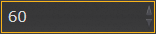
Wenn Sie die Kameraansicht größer anzeigen möchten, wählen Sie "Großbildmodus" aus dem Menü "Werkzeug" oder drücken Sie die [Home]-Taste. (Falls Sie die Kameraansicht nicht geöffnet haben, erweitert der Großbildmodus die 3D-Ansicht).
Wenn Sie die Taste [←] drücken, können Sie die Informationen aus der 3D-Ansicht in die Kameraansicht kopieren.
In der Kameraansicht gibt es eine zusätzliche Funktion "Drehen", die in der 3D-Ansichts-Kamera nicht vorhanden ist und mit der die Kameraansicht im oder gegen den Uhrzeigersinn gedreht werden kann.
Falls ein importiertes 3D-Modell nicht sauber verzerrt ist, kann dies in der Regel durch Einfügen eines Scheitelpunkts zwischen den langen Seiten behoben werden.
Über das Sichtfeld
Innerhalb der Perspektiveneinstellungen ist FOV ein sehr wichtiger Parameter für den Eindruck Ihres Bildes.
Da diese Zahl einen so großen Einfluss auf den Gesamteindruck Ihrer Kreation hat, empfiehlt es sich, damit zu experimentieren.
Wichtigste Punkte
・45~60 wird oft in Spielen verwendet.
Illustrationen verwenden in der Regel Werte über 30, während es einen Trend zu niedrigeren Werten für deformierte Darstellungen gibt.
・Illustrationen verwenden in der Regel Werte über 30, während bei deformierten Darstellungen niedrigere Werte beliebt sind.
・Fotos, die mit einer normalen Kamera aufgenommen wurden, haben niedrigere Werte.
・Höhere Werte verleihen Kompositionen mehr Gewicht.
Fake Pers(pective)
First Step
Befolgen Sie zunächst das oben beschriebene Verfahren.
Second Step
Klicken Sie auf die dunkelgraue Leiste, auf der "Echte Pers" steht (oder auf den Pfeil rechts daneben), und wählen Sie "Gefälschte Pers".
Third Step
Klicken Sie auf "Click Pers Center" und dann auf den Teil des Modells, den Sie in der 3D-Ansicht hervorheben möchten.
A Der Abstand vom perspektivischen Mittelpunkt, der im primären Fokusbereich (rot) enthalten ist.
B Die Entfernung vom Fokuspunkt, an dem der sekundäre Fokusbereich (blau) beginnt.
C Der Grad der Betonung des primären Fokusbereichs (je kleiner die Zahl, desto stärker die Betonung).
D Der Grad der Betonung des sekundären Fokusbereichs.

*Wenn der Wert von A größer ist als der von B, wird A blau und B wird rot. Ebenso wirkt sich C auf den blauen und D auf den roten Bereich aus.
**Je größer der Abstand zwischen A und B ist, desto fließender ist der Übergang.
***Wenn die Werte von C und D gleich sind, gibt es keine Verzerrung.
